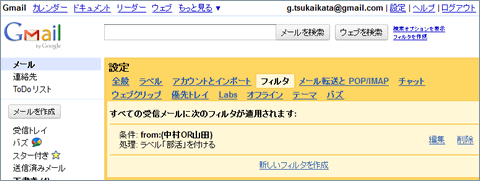フィルタの設定
Gmail では、受信したメールをフィルタを使用して整理することができます。フィルタを使用すると、キーワード、送信者、受信者などの組み合わせに基づいて、自動的にメールのラベル付け、アーカイブ、削除、スター付け、転送を行うことができます。[迷惑メール] に振り分けられないようにすることもできます。
【フィルタを作成】ページを開く
Gmailのページ上部の 【ウェブを検索】 ボタンの横にある 【フィルタを作成】をクリックします。
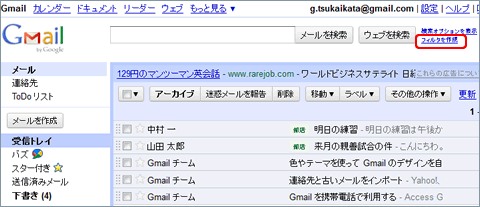
フィルタを作成する
メールにフィルタをかけるための設定をおこないます。
ここでは、送信者名が「中村」又は「山田」のメールの場合に「部活」のラベルを付ける設定を行います。【From:】の横の入力ボックスに【中村OR山田】と入力します。
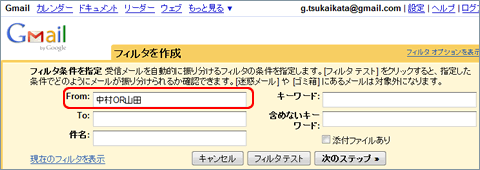
フィルタテストをする
フィルタ条件を入力後に、フィルタが自分の思ったように機能しているかどうかをテストします。【フィルタテスト】をクリックすると、その下に設定したフィルタに該当するメール一覧が表示されます。正しく機能していれば【次のステップ】をクリックします。
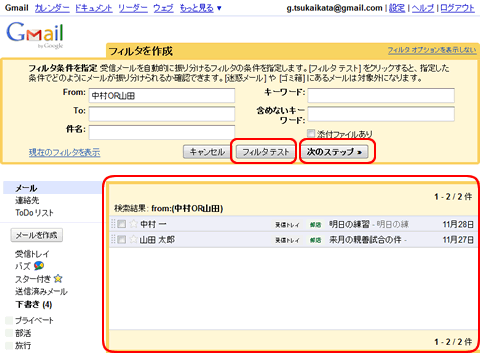
条件に一致するメールに行いたい操作を選択する
【ラベルを付ける】にチェックを入れ、【ラベルを選択】をクリックして「部活」を選択します。
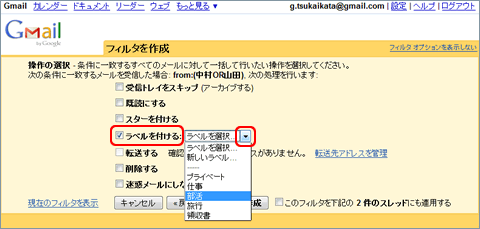
【フィルタを作成】をクリック
【このフィルタを下記の○件のスレッドにも適用する】にチェックを入れ、【フィルタを作成】をクリックします。
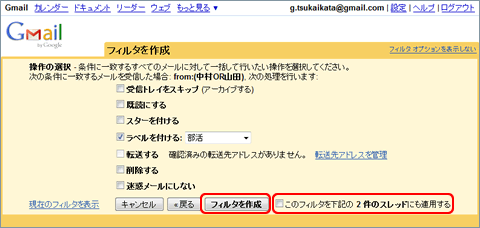
フィルタ完成
フィルタが完成しました。今後、差出人に「中村」又は「山田」を含むメールすべてに「部活」ラベルが付きます。